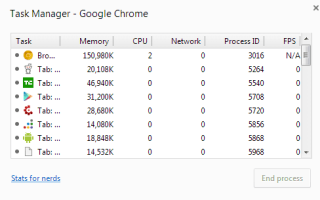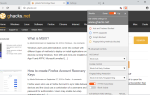Przeglądarka Google Chrome lubi używać pamięci. To niekoniecznie jest złe, pod warunkiem, że komputer, na którym działa, ma go dużo. Jeśli Twój komputer nie ma tak wiele lub jest potrzebny do innych aplikacji bardziej niż do Chrome, możesz szukać sposobów, aby nadal głodować w pamięci przeglądarki Chrome.
Zanim zaczniemy analizować środki zmniejszające zużycie pamięci Chrome, powinniśmy sprawdzić, ile pamięci RAM faktycznie używa przeglądarka. Dowiedzmy Się.
Odczyty pamięci Chrome
Masz trzy opcje, aby dowiedzieć się, ile pamięci używa obecnie Google Chrome. Dwie opcje są zaimplementowane w przeglądarce, a jedna jest dostępna dla używanego systemu operacyjnego.
1. Menedżer zadań
Możesz otworzyć Menedżera zadań przeglądarki, klikając Shift-Esc lub klikając ikonę menu opcji w górnej części interfejsu przeglądarki i wybierając Narzędzia> Menedżer zadań z menu kontekstowego tutaj.
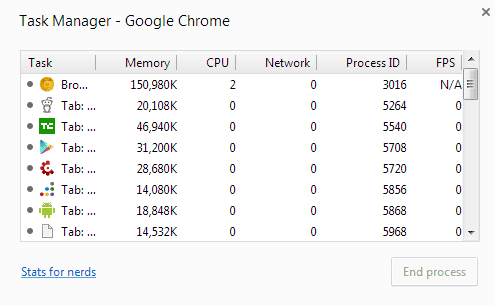
Menedżer zadań nie jest tak naprawdę idealną opcją, ponieważ nie można modyfikować rozmiaru okna, w którym wyświetlane są informacje. Podczas gdy otrzymujesz informacje o wykorzystaniu pamięci przez każdą kartę, przeglądarkę, procesor graficzny, rozszerzenia i wtyczki.
Świetnie nadaje się do szybkiego spojrzenia na najgorszych przestępców, ale o to chodzi. Możesz kliknąć nagłówek pamięci lub procesora tutaj, aby odpowiednio posortować zadania.
2. chrome: // memory-redirect / page
Musisz załadować stronę w pasku adresu przeglądarki, aby otworzyć stronę z listą wszystkich informacji o pamięci, które mogą być potrzebne, a następnie niektórych.
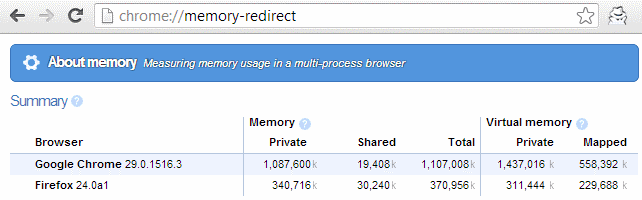
Pierwszą interesującą rzeczą jest wykorzystanie pamięci przez inne wymienione tutaj przeglądarki, jak widać na powyższym zrzucie ekranu.
Jeśli chodzi o Chrome, tutaj wyświetlane są wszystkie procesy przeglądarki, każda z wykorzystaniem pamięci. Jedną z rzeczy, które nie są tak dobre, jest to, że nie można sortować tabeli, ale jest ona automatycznie sortowana według procesu z wykorzystaniem największej ilości pamięci.
3. Menedżer zadań (Windows)
Korzystam z systemu Windows, ale inne systemy operacyjne mają również menedżera zadań. Użytkownicy systemu Windows muszą dotknąć Ctrl-Shift-Esc aby otworzyć to w swoim systemie.
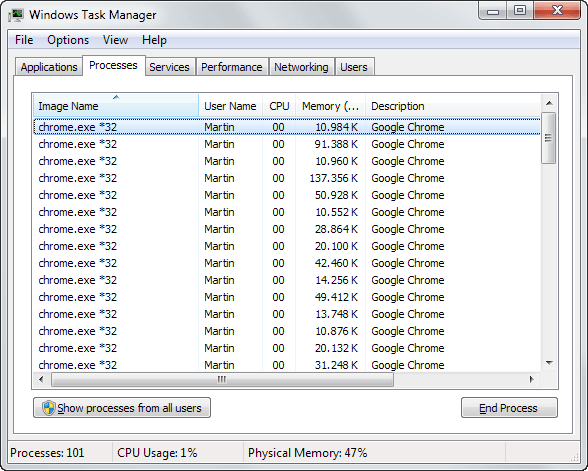
Chociaż możesz być zaskoczony liczbą wymienionych tutaj procesów Chrome, nie jest to tak naprawdę pomocne, ponieważ nie podajesz tutaj żadnych szczegółów.
Oswajanie Chrome
Teraz część zabawy. Jeśli uważasz, że Chrome zużywa zbyt dużo pamięci, masz kilka opcji, aby go upuścić. Oto twoje opcje:
1. rozszerzenia
Sprawdź wszystkie zainstalowane rozszerzenia. Jeśli masz wiele zainstalowanych, zgromadzą one sporo pamięci. Możesz przejrzeć je, aby dowiedzieć się, czy możesz pozbyć się tych, których już nie używasz, lub nie często.
Zamiast odinstalować je bezpośrednio, możesz alternatywnie je najpierw wyłączyć.
Aby to zrobić, załaduj w pasku adresu przeglądarki i kliknij pole obok opcji włączone.
Może to być również dobry sposób na wyłączenie rozszerzeń, które działają tylko dla jednej witryny. Zamiast uruchamiać je cały czas w przeglądarce, aktywujesz je tylko wtedy, gdy odwiedzasz daną witrynę.
2. Zakładki
Karty przeglądarki mogą zajmować dużą część pamięci używanej przez przeglądarkę. Jeśli regularnie uruchamiasz 50 lub więcej kart w Chrome, używasz ponad 500 megabajtów pamięci RAM lub więcej na samych kartach.
Standardowe strony internetowe mogą używać od 10 do 50 megabajtów pamięci RAM na karcie, co może szybko zgromadzić się w dużej ilości pamięci.
Masz kilka opcji radzenia sobie z kartami.
Po pierwsze, możesz zamknąć wszystko, czego już nie potrzebujesz, lub dodać do zakładek, aby później użyć i zamknąć.
Kilka rozszerzeń również może ci w tym pomóc:
- Jedna karta — Konwertuje wszystkie otwarte karty na listę zapisującą pamięć w toku, gdy karty są następnie zamykane. Możesz otworzyć dowolny z nich w dowolnym momencie, klikając przycisk rozszerzenia.
- The Great Suspender — zapewnia opcje zawieszenia kart w celu zmniejszenia zużycia pamięci przeglądarki.
- Hibernacja kart — automatycznie wysyła nieaktywne karty do hibernacji w celu zwolnienia pamięci.
- Foo-Tab — Zatrzymuje ładowanie wszystkich kart oprócz jednej, po uruchomieniu przeglądarki. Idealny do szybszego uruchamiania Chrome i oszczędzania pamięci.
Słowa końcowe
Dwie najskuteczniejsze opcje zmniejszenia zużycia pamięci przez Google Chrome to odinstalowanie lub wyłączenie rozszerzeń lub zamknięcie kart otwartych w przeglądarce. Poza tym nie można wiele zrobić poza przejściem na przeglądarkę bardziej wydajną pod względem pamięci.
Podsumowanie
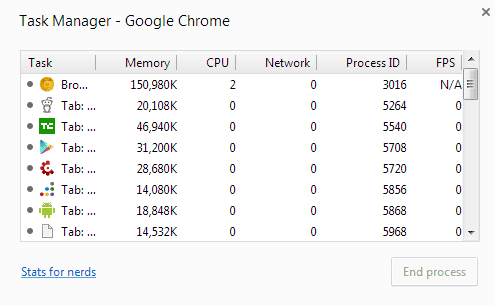
Nazwa artykułu
Jak oswoić wykorzystanie pamięci przeglądarki Google Chrome
Opis
Google Chrome zużywa za dużo pamięci? Ten przewodnik wyjaśnia, w jaki sposób można zmniejszyć zużycie pamięci w przeglądarce.